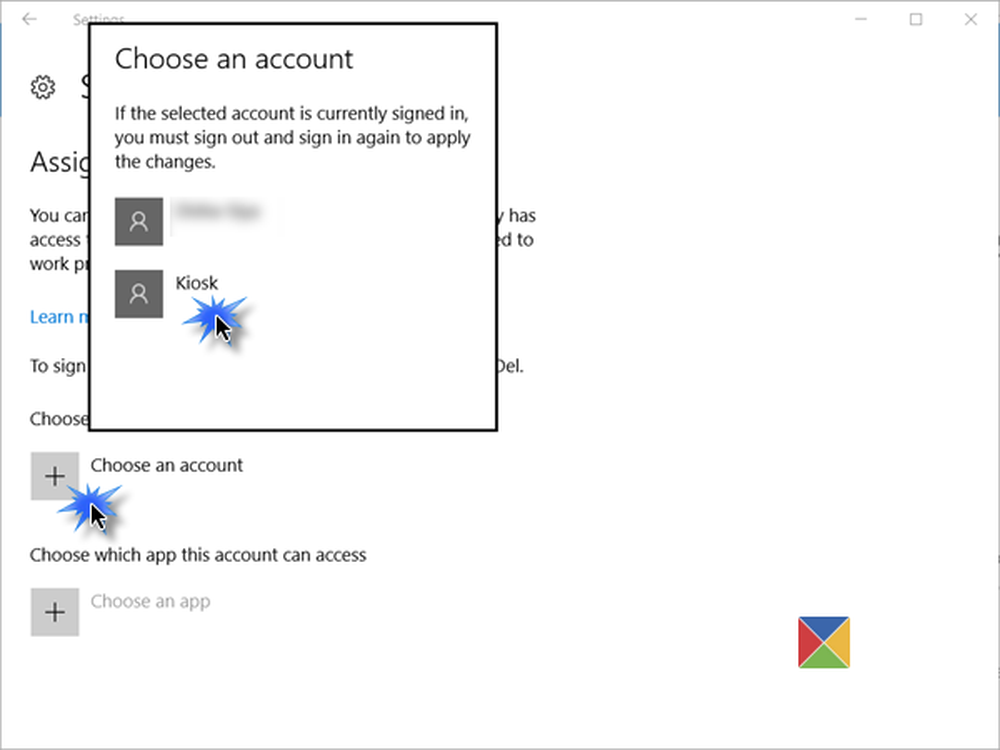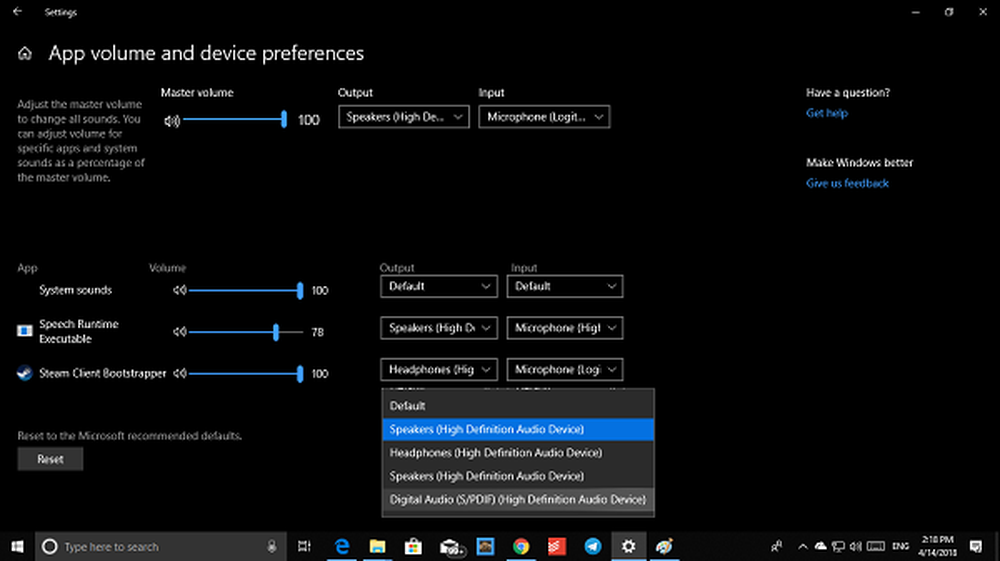Configurer le mode PC partagé dans Windows 10 à l'aide de la stratégie de groupe

Si vous voulez configurer le Mode PC partagé ou invité sous Windows 10, puis le Éditeur de stratégie de groupe peut vous aider à accomplir votre tâche. Le mode PC partagé a été introduit dans Windows 10 version 1607. Avec ce mode, les ordinateurs Windows 10 peuvent être optimisés pour des scénarios d'utilisation partagée, y compris des espaces de prise de contact dans une entreprise et une utilisation client temporaire dans le commerce de détail. Le compte invité dans Windows 10 a été abandonné dans Windows 10 v1607 - Windows 10 offre donc maintenant le mode PC partagé ou invité. Cela configure Windows 10 Pro, Pro Education, Education et Enterprise pour une utilisation limitée dans certains scénarios. Voici un aperçu de la configuration du mode PC partagé sous Windows 10..
Mode PC partagé sous Windows 10
Le mode PC partagé dans Windows 10 peut être appliqué à Windows 10 Pro, Education Pro, Éducation, et Entreprise.
En mode PC partagé, un seul utilisateur à la fois peut se connecter à un ordinateur Windows 10. Lorsque le PC est verrouillé, l'utilisateur actuellement connecté peut toujours être déconnecté via l'écran de verrouillage. Les PC partagés sont reliés à un Active Directory ou Domaine Azure Active Directory par un utilisateur qui a le droit d'effectuer une rejoindre le domaine dans le cadre d'un processus d'installation. De cette façon, tout utilisateur peut se connecter au PC partagé qui fait partie du répertoire.
Si Azure Active Directory Premium est utilisé pour configurer le mode PC partagé dans Windows 10, tout utilisateur du domaine peut être configuré pour se connecter avec des droits d’administrateur. Le mode PC partagé sous Windows 10 a également la Client option sur l'écran de connexion. Dans l'option Invité, les informations d'identification de l'utilisateur ou l'authentification ne sont pas nécessaires. Il crée simplement un nouveau compte local chaque fois qu'il est utilisé.
Configuration du mode PC partagé dans Windows 10 à l'aide de la stratégie de groupe
Il existe plusieurs façons de configurer le mode PC partagé dans Windows 10. L'une des méthodes consiste à utiliser la stratégie de groupe. Pour cela, utilisez la méthode suivante:
- Aller à La configuration d'un ordinateur
- Sélectionner Modèles d'administration
- Sélectionner Composants Windows
- Puis sélectionnez Windows Update
- Configurer Mises à jour automatiques à 4 et cochez Installer lors de la maintenance automatique.
Les environnements qui utilisent la stratégie de groupe peuvent utiliser le Fournisseur WMI MDM Bridge configurer la classe MDM_SharedPC. Par exemple, ouvrez PowerShell en tant qu’administrateur et entrez les informations suivantes:

Une fois les paramètres définis, le mode PC partagé dans Windows 10 définit les stratégies de groupe local pour configurer le périphérique. Certains sont configurables à l’aide des options du mode PC partagé. Certaines de ces politiques sont les suivantes:
- Modèles d'administration> Panneau de configuration> Personnalisation
- Modèles d'administration> Système> Gestion de l'alimentation> Paramètres des boutons
- Modèles d'administration> Système> Gestion de l'alimentation> Paramètres de veille
- Modèles d'administration> Système> Gestion de l'alimentation> Paramètres d'affichage et vidéo
- Modèles d'administrateur> Système> Gestion de l'alimentation> Paramètres de l'économiseur d'énergie
- Modèles d'administrateur> Système> Connexion
- Modèles d'administration> Système> Profils utilisateur
- Modèles d'administration> Composants Windows
- Modèles d'administrateur> Composants Windows> Biométrie
- Modèles d'administrateur> Composants Windows> Collecte de données et versions de prévisualisation
- Modèles d'administrateur> Composants Windows> Explorateur de fichiers
- Modèles d'administration> Composants Windows> Planificateur de maintenance
- Modèles d'administrateur> Composants Windows> Windows Hello for Business
- Modèles d'administrateur> Composants Windows> OneDrive
- Paramètres Windows> Paramètres de sécurité> Stratégies locales> Options de sécurité
Pour en savoir plus sur la configuration du mode PC partagé ou invité dans Windows 10, consultez le présent document Microsoft..
Mode kiosque Windows 10
Le compte en mode kiosque est introduit dans Windows 10, version 1703. Le mode PC partagé peut être configuré pour activer le mode kiosque à l'aide de l'option Accès attribué sur l'écran de connexion. Cela ne nécessite aucune authentification d'utilisateur ni aucune authentification et crée un nouveau compte local chaque fois qu'il est utilisé pour exécuter une application spécifiée en mode d'accès attribué ou kiosque.